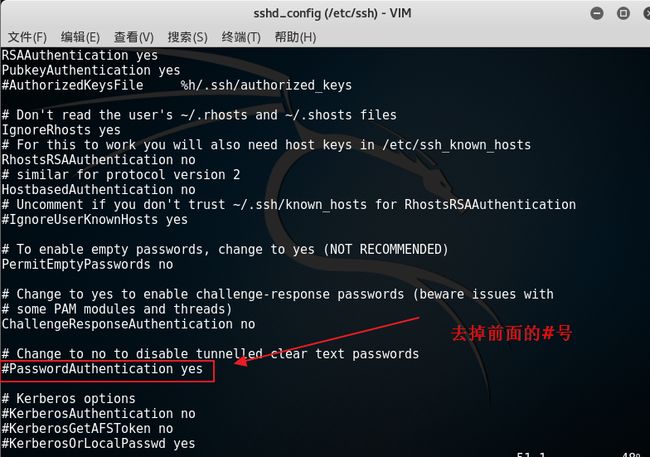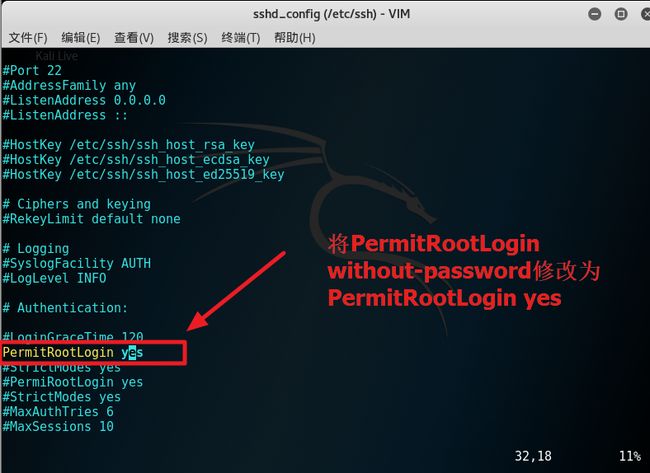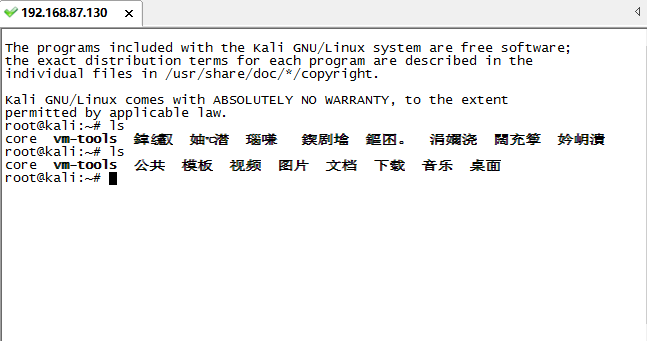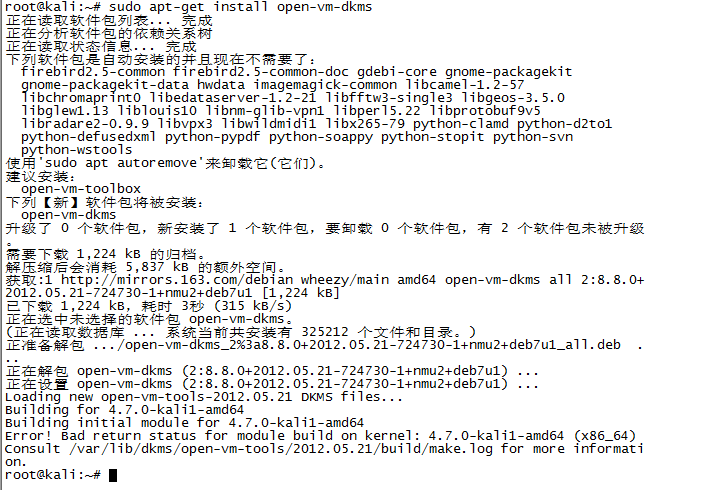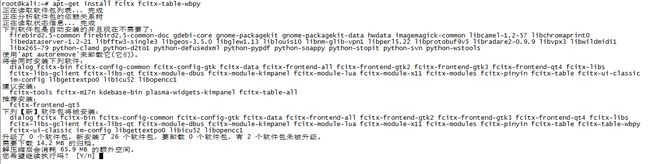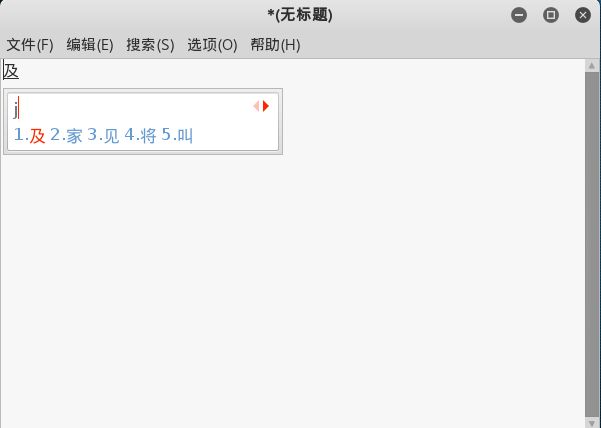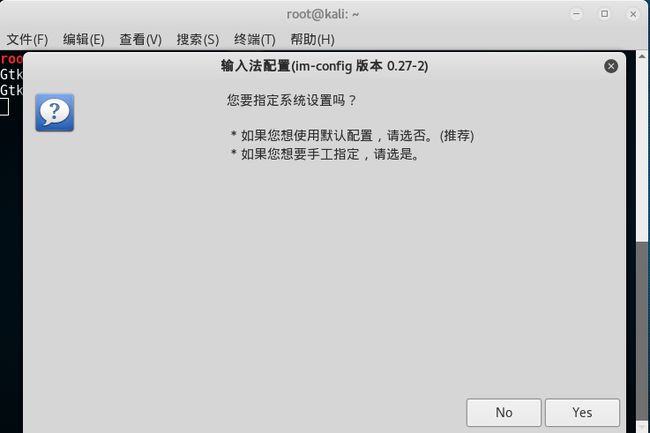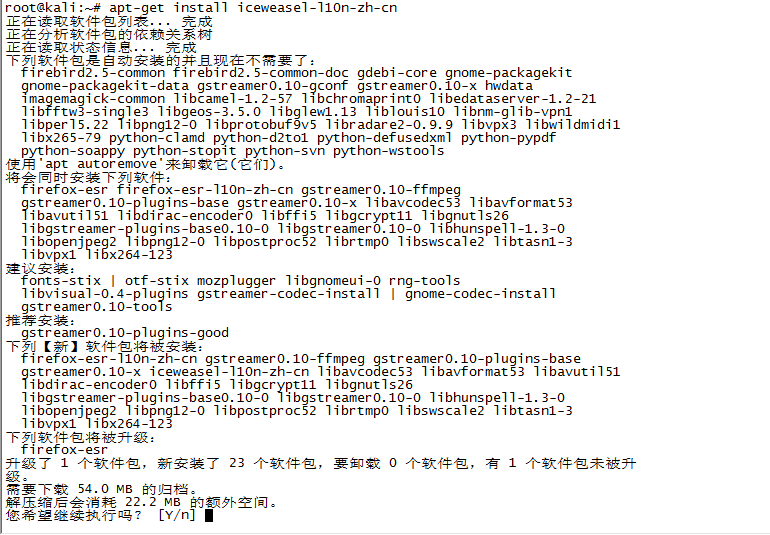Kali2 Linux系统配置
1.配置SSH进行远程登录Kali
一、配置SSH参数
修改sshd_config文件,命令为:
vi /etc/ssh/sshd_config
将#PasswordAuthentication YES 的注释去掉
将PermitRootLogin without-password修改为 PermitRootLogin yes
然后,保存,退出vim。
二、启动SSH服务
命令为:
/etc/init.d/ssh start
或者
service ssh start查看SSH服务状态是否正常运行,命令为:
/etc/init.d/ssh status
或者
service ssh status添加开机自启动
update-rc.d ssh enable
三、使用SSH登录工具(Putty\SecureCRT\XShell\winscp)登录kali
输入命令查看ip
ifconfig
打开SecureCRT新建连接输入ip与用户名
点击连接
点击接受并保存。输入密码
点击确定。连接成功
2.修改软件源APT-sources.list
打开终端,输入如下命令:
vim /etc/apt/sources.list在命令模式下,首先执行gg这里是跳至文件首行 再执行dG这样就清空了、或者按100dd进行清空、sources.list文件内容,输入如下内容:
#中科大kali源
deb http://mirrors.ustc.edu.cn/kali kali-rolling main non-free contrib
deb-src http://mirrors.ustc.edu.cn/kali kali-rolling main non-free contrib
deb http://mirrors.ustc.edu.cn/kali-security kali-current/updates main contrib non-free
deb-src http://mirrors.ustc.edu.cn/kali-security kali-current/updates main contrib non-free
#阿里云kali源
deb http://mirrors.aliyun.com/kali kali-rolling main non-free contrib
deb-src http://mirrors.aliyun.com/kali kali-rolling main non-free contrib
deb http://mirrors.aliyun.com/kali-security kali-rolling/updates main contrib non-free
deb-src http://mirrors.aliyun.com/kali-security kali-rolling/updates main contrib non-free
3.更新系统
apt-get update & apt-get upgrade
我这下载与更新了半天。。。
apt-get dist-upgrade
中途会出现下面的界面按"q"就行了
后面会出现下面的界面选择默认、按"Enter"就行了
apt-get clean
4.安装vm-tools
现在的虚拟机和外部系统无法共享剪贴板,无法设置共享目录。我们需要安装open-vm-tools来解决这些问题。
apt-get install open-vm-tools-desktop fuse
reboot #重启,可以最后全部安装好再重启
安装成功、重启下系统、还是不能复制。。通过GOOGLE找到了解决方法、Kali官方的文档:http://docs.kali.org/general-use/install-vmware-tools-kali-guest
加入以下这个源:http://mirrors.ustc.edu.cn/kali/
deb http://mirrors.ustc.edu.cn/kali kali-rolling main non-free contrib然后更新系统
apt-get update&&apt-get upgrade再来
apt-get install open-vm-tools-desktop fuse安装好后就可以从本机复制命令到Kali中了!!!!
卸载vm-tools命令为:
apt-get remove open-vm-tools-desktop
开启文件共享
在宿主机的磁盘中开辟一块空间作为VMware虚拟机与宿主机的共享文件夹,实现客户机与宿主机之间的文件共享,间接实现文件的“复制粘贴”。
开启方法:依次点击“VM”——“设置”——“选项”——“共享文件夹”,在右边打开的“文件夹共享”选项卡中点击“总是启用”,然后进入向导,选定磁盘路径至完成即可。
使用方法:找到宿主机中所设置的共享文件夹路径,把所需要拷贝至客户机的文件复制进去(正常的Windows文件操作),然后进入客户机,在/mnt/hgfs/目录下就可以看到拷贝进去的文件。
执行命令:vmware-hgfsclient查看当前有哪些共享目录,我这里共享的是F盘所以显示的是F盘
执行命令:mount -t vmhgfs .host:/F/ mnt/hgfs,挂载共享文件夹
出现错误: Error: cannot canonicalize mount point: No such file or directory
执行命令:sudo apt-get install open-vm-dkms
出现错误:无法定位软件包
编辑文件:vim /etc/apt/sources.list,添加以下:
# 163 源
deb http://mirrors.163.com/debian wheezy main non-free contrib
deb-src http://mirrors.163.com/debian wheezy main non-free contrib
deb http://mirrors.163.com/debian wheezy-proposed-updates main non-free contrib
deb-src http://mirrors.163.com/debian wheezy-proposed-updates main non-free contrib
deb-src http://mirrors.163.com/debian-security wheezy/updates main non-free contrib
deb http://mirrors.163.com/debian-security wheezy/updates main non-free contrib执行命令:apt-get update 更新系统、然后执行:sudo apt-get install open-vm-dkms
再次执行命令:mount -t vmhgfs .host:/F/ mnt/hgfs,挂载共享文件夹、此时仍然出现错误
发现还是不行。。。然后去官网查看文档找到了解决方法:
输入以下命令
cat < /usr/local/sbin/mount-shared-folders 然后把下面的代码复制进去
#!/bin/bash
vmware-hgfsclient | while read folder; do
vmwpath="/mnt/hgfs/\${folder}"
echo "[i] Mounting \${folder} (\${vmwpath})"
mkdir -p "\${vmwpath}"
umount -f "\${vmwpath}" 2>/dev/null
vmhgfs-fuse -o allow_other -o auto_unmount ".host:/\${folder}" "\${vmwpath}"
done
sleep 2s
EOF
更改下权限。
chmod +x /usr/local/sbin/mount-shared-folders然后执行以下命令
ln -sf /usr/local/sbin/mount-shared-folders /root/Desktop/mount-shared-folders.sh
gsettings set org.gnome.nautilus.preferences executable-text-activation 'ask'打开终端输入
mount-shared-folders
共享文件成功!!!
5.安装中文输入法
apt-get install fcitx fcitx-table-wbpy
在执行上述命令后,小企鹅中文输入法安装成功,安装成功后需要启动此输入法才可以使用,启动小企鹅输入法命令如下
fcitx
执行这个命令后输出大量信息,输出的信息表示,该输入法在启动时加载的一些配置文件,最后一行提示需要设置环境变量XMODIFIERS,某些程序往往因为XMODIFIERS环境变量设置的不正确导致应用程序无法使用,设置XMODIFIERS环境变量的方法如下(以Bash为例)
export XMODIFIERS="@im=YOUR_XIM_NAME"语法中的 YOUR_XIM_NAME为XIM程序在系统注册的名字。应用程序启动会增加该变量查找相应的XIM服务器。因此,即使系统中同时运行了若干个XIM程序,一个应用程序在某个时刻也只能使用一个XIM输入法
Fcitx缺省注册的XIM名为fcitx,但如果fcitx启动时XMODIFIERS已经设置好,fcitx会自动以系统的设置来注册合适的名字,如果没有设置好,使用以下方法设置
一般可以在~/.bashrc文件中添加以下内容
export XMODIFIERS=”@im=fcitx”
Export XIM=fcitx
export XIM_PROGRAM=fcitx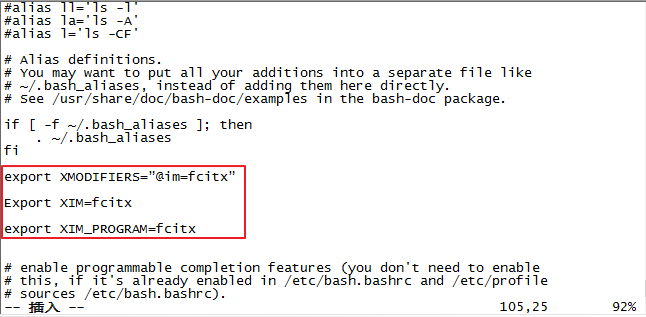
添加并保存以上内容后,重新登录当前用户,fcitx输入法将自动启动。如果没有启动,则在终端输入fcitx
使用Ctrl+空格,可以调出输入法。
使用Ctrl+Shift,可以切换输入法。
输入:
im-config
点击确定
点击YES
选择你喜欢的输入法、点击确定、
点击去确定、然后重启。
6.汉化浏iceweasel浏览器(Firefox)
apt-get install iceweasel-l10n-zh-cn
按照之后打开Firefox发现汉化成功
7.安装一些软件
apt-get install synaptic #安装新立德
apt-get install terminator #安装多窗口终端